在dreamweaver中设置默认编码格式为utf-8的方法是:1) 打开dreamweaver,点击“编辑”->“偏好设置”;2) 选择“新文档”;3) 在“默认编码”下拉菜单中选择“utf-8”;4) 点击“确定”保存设置。
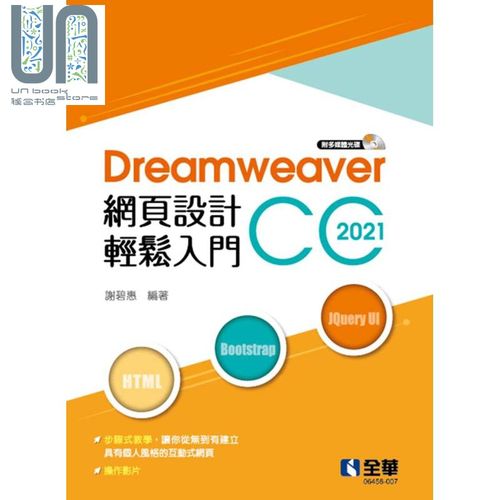
引言
在现代web开发中,编码格式的选择至关重要,尤其是在处理多语言内容时。utf-8作为一种广泛使用的编码格式,能够完美地支持多种语言字符。今天,我们将探讨如何在dreamweaver中设置默认编码格式为utf-8。这个过程看似简单,但对于新手来说可能有些迷惑。通过本文,你将学会如何轻松地完成这一设置,并了解一些可能遇到的陷阱和最佳实践。
基础知识回顾
dreamweaver是adobe公司开发的一款功能强大的网页设计和开发工具。它支持多种编码格式,包括但不限于utf-8、iso-8859-1等。编码格式决定了文件中字符的存储方式,直接影响到网页的显示和功能。
utf-8是一种可变长度字符编码,能够表示unicode标准中的所有字符。它是web开发中最常用的编码格式之一,因为它兼容性好,支持多语言,并且不会导致文件大小显著增加。
核心概念或功能解析
设置默认编码格式的定义与作用
在dreamweaver中设置默认编码格式为utf-8意味着所有新建的文件将自动使用utf-8编码。这不仅简化了开发流程,还确保了文件的一致性和兼容性。特别是在团队协作和跨平台开发中,统一的编码格式可以避免许多潜在的问题。
工作原理
dreamweaver通过其偏好设置来管理默认编码格式。当你新建一个文件时,dreamweaver会根据这些设置来决定文件的编码格式。设置utf-8为默认编码格式后,dreamweaver会在文件头部添加相应的编码声明,如,确保浏览器正确解析文件。
使用示例
基本用法
要在dreamweaver中设置默认编码格式为utf-8,按照以下步骤操作:
// 打开dreamweaver,点击菜单栏中的“编辑” -> “偏好设置” // 在弹出的窗口中,选择“新文档” // 在“默认编码”下拉菜单中,选择“utf-8” // 点击“确定”保存设置
这个过程非常简单,但需要注意的是,确保你已经保存了所有更改,否则设置不会生效。
高级用法
如果你经常需要处理不同编码格式的文件,可以考虑使用dreamweaver的“文件编码”功能来手动设置每个文件的编码格式。这在处理遗留项目或需要与其他开发工具协作时非常有用。
// 打开需要更改编码格式的文件 // 点击菜单栏中的“修改” -> “页面属性” // 在“标题/编码”选项卡中,选择“编码”并设置为“utf-8” // 保存文件
这种方法允许你灵活地处理不同编码格式的文件,但需要更多的手动操作。
常见错误与调试技巧
在设置默认编码格式时,常见的错误包括:
- 忘记保存偏好设置,导致设置未生效。
- 误以为所有文件都已转换为utf-8,实际上只有新建文件才使用新设置。
调试这些问题的方法包括:
- 检查dreamweaver的偏好设置,确保“默认编码”确实设置为utf-8。
- 打开文件,查看文件头部的编码声明,确保它是。
性能优化与最佳实践
在实际应用中,确保所有文件使用utf-8编码可以提高项目的兼容性和可维护性。以下是一些最佳实践:
- 始终使用utf-8作为默认编码格式,特别是在多语言项目中。
- 在团队协作时,确保所有成员都使用相同的编码格式,避免编码冲突。
- 定期检查和更新项目的编码设置,确保所有文件都符合最新标准。
通过这些步骤和建议,你可以轻松地在dreamweaver中设置默认编码格式为utf-8,并避免常见的陷阱。希望本文对你有所帮助,祝你在web开发之路上一切顺利!
以上就是dreamweaver设置默认编码格式为utf-8的步骤的详细内容,更多请关注代码网其它相关文章!

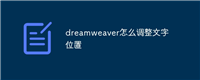
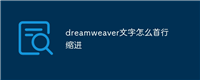
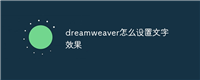
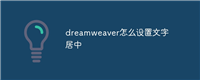
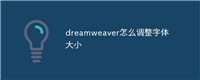
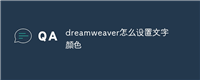
发表评论